Viimeisimmän iPhone-varmuuskopion palauttaminen voi palauttaa kaikki poistetut muistiinpanot. Muistiinpanot palautetaan Notes-sovellukseen riippumatta siitä, käytätkö iCloudia tai iTunes-ohjelmaa tietokoneellasi varmuuskopiointiresurssina. Käytä iPhonen palautusominaisuutta iCloud-varmuuskopion käyttämiseen ja palauttamiseen langattoman verkon kautta. Jos käytät iTunesin työpöytäversiota laitteesi varmuuskopiointiin, käytä Palauta varmuuskopiosta -ominaisuutta palauttaaksesi poistetut muistiinpanot.
Varoitus
Sinun täytyy varmuuskopioida iPhonellesi, ennen kuin voit palauttaa poistetut muistiinpanot iCloud- tai iTunes Backup -ominaisuuden avulla.
Käytä iCloud-varmuuskopiota
Vaihe 1
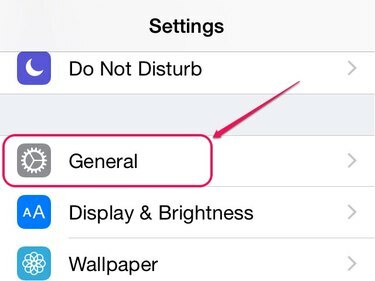
Kuvan luotto: Kuva Applelta
Avaa asetukset sovellus ja valitse Kenraali avataksesi Yleiset asetukset -näytön.
Päivän video
Vaihe 2

Kuvan luotto: Kuva Applelta
Napauta Nollaa näytön alareunassa.
Vaihe 3
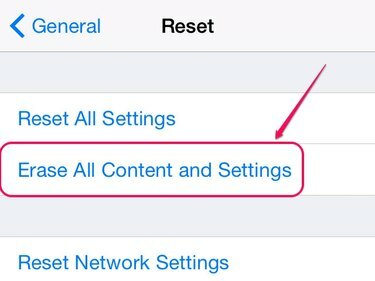
Kuvan luotto: Kuva Applelta
Valita Poista kaikki sisältö ja asetukset vaihtoehtojen luettelosta.
Varoitus
Poista kaikki sisältö ja asetukset -vaihtoehdon käyttäminen palauttaa iPhonen tehdasasetuksiin. Kaikki sovelluksesi, mediasi, henkilökohtaiset tietosi ja asetuksesi poistetaan, kun prosessi on valmis. Luo toinen iCloud- tai iTunes-varmuuskopio ennen palautustoiminnon aloittamista.
Vaihe 4
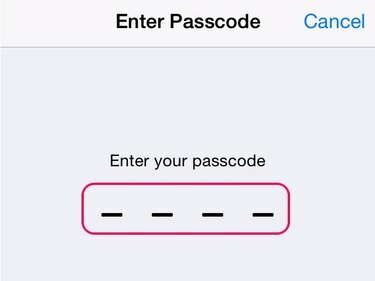
Kuvan luotto: Kuva Applelta
Anna salasana, jonka määritit suojaamaan iPhonesi. Jos et asettanut a pass koodi, Enter Passcode -näyttö ei tule näkyviin.
Kärki
Jos olet aktivoinut iOS: n Rajoitukset, sinun on myös annettava rajoitusten pääsykoodi pyydettäessä.
Vaihe 5
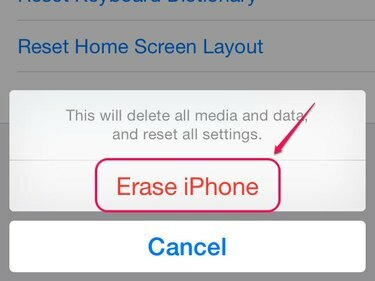
Kuvan luotto: Kuva Applelta
Valitse Tyhjennä iPhone aloittaaksesi palautusprosessin ja avaamalla asennusapurin.
Vaihe 6
Napauta Liu'uta asetuskohtaan ja seuraa sitten kunkin näytön ohjeita, kunnes pääset kohtaan Asenna iPhone näyttö.
Valitse Palauta iCloud-varmuuskopiosta, valitse iCloud-varmuuskopio, jonka haluat palauttaa, ja suorita sitten Setup Assistant palauttaaksesi poistetut muistiinpanot.
Käytä iTunes-varmuuskopiota
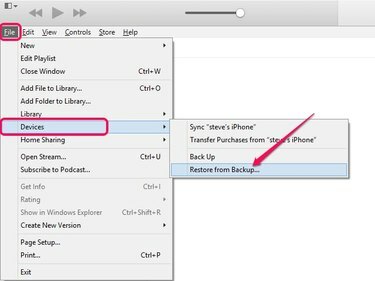
Kuvan luotto: Kuva Applelta
Käytä tietokoneellesi tallennettua iTunes-varmuuskopiota iTunes-ohjelman kautta.
- Liitä iPhone tietokoneeseen ja avaa iTunes ohjelmoida.
- paina Alt avain, avaa Tiedosto valikko ja valitse Laitteet avattavasta valikosta.
- Klikkaus Palauta varmuuskopiosta ja valitse sitten varmuuskopio, jota haluat käyttää. Klikkaa Palauttaa -painiketta ja odota, että varmuuskopio ladataan iPhonellesi.
- Avaa Huomautuksia sovellus tarkastellaksesi palautettuja muistiinpanojasi.
Varoitus
Älä irrota iPhonea tietokoneesta ennen kuin synkronointiprosessi on valmis.



